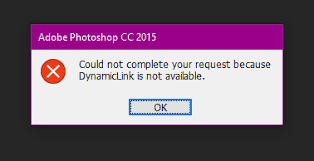Este archivo dinámico actúa como un ahorro de tiempo para los usuarios de Adobe al crear algunos archivos multimedia, enviar un archivo de Premiere Pro a After Effects y agregar efectos al archivo según sea necesario. Si encuentra un problema con Photoshop Dynamiclink no disponible en Windows 10, hay muchas razones detrás de esto. Éstos incluyen:
- Premiere Pro o After Effects no están actualizados. Si alguna de las dos aplicaciones está desactualizada, se convierte en una razón para que dicho enlace no funcione para usted.
- El error de enlace dinámico puede deberse a que los archivos de origen de Premiere Pro o After Effects se mueven o se les cambia el nombre.
- A veces, el problema ocurre cuando presiona el botón Guardar en un archivo que se edita con demasiada frecuencia,
- Los proyectos de After Effect corruptos son otra razón que podría causar este error,
- Dicho error podría ser el resultado de un problema de red y almacenamiento,
- El error es otro factor que podría estar causando que el enlace dinámico no funcione para usted.
Ahora, dado que entendemos cuál es el problema y cuáles son los posibles factores que lo causan, estamos en condiciones de aprender las diferentes soluciones que serían útiles para eliminar el problema en discusión. Las mejores soluciones posibles se analizan a continuación:
Las posibles correcciones para photoshop dynamiclink no están disponibles en Windows 10
Solución 1: realizar la actualización de Windows
Windows obsoleto se ejecuta con varios errores/fallas dentro del sistema que podrían ser responsables de dicho error. Para deshacerse de tales fallas, le recomendamos que verifique las actualizaciones pendientes de su sistema:
- Presione Win+ I para abrir Configuración,
- Haga clic en Actualización y seguridad,
- Vaya a la pestaña Actualización de Windows y seleccione Haga clic en Actualizaciones,
- Si hay una actualización disponible, encontrará la opción para descargar e instalar,
- Siga las instrucciones en pantalla para completar el proceso de actualización.
Solución 2: deshabilitar temporalmente el antivirus
Es bastante común que los usuarios se enfrenten al problema de que el enlace dinámico de Photoshop no funciona debido a que su antivirus sobreprotector instalado en el sistema bloquea su camino. Le sugerimos que deshabilite el software antivirus en su sistema y vea si esto le proporciona la solución.
Solución 3: Actualizar controladores de dispositivos
Si el problema de Windows 10 de photoshop dynamiclink no disponible continúa, le recomendamos que verifique si algún controlador obsoleto en su sistema no está causando el problema. Los controladores de red, gráficos y dispositivos deben actualizarse para mejorar el rendimiento general del sistema:
- Presione Win+ X y seleccione Administrador de dispositivos,
- Expanda las categorías de hardware cuyo controlador de hardware desea actualizar,
- Haga clic derecho en el dispositivo y seleccione la opción Actualizar controlador,
- Elija la opción Buscar automáticamente el software del controlador actualizado.
Esto descargará e instalará el controlador actualizado del hardware de Internet. Sin embargo, si desea automatizar este proceso, puede utilizar la herramienta de actualización automática de controladores. Descargue la aplicación desde el siguiente enlace y utilícela para actualizar los controladores fácilmente y sin tiempo.
Solución 4: Deshabilitar el Firewall de Windows Defender
Firewall de Windows es una gran herramienta para protegerse de infecciones de virus o cualquier malware no deseado. Sin embargo, a veces sucede que provoca conflictos con los programas instalados. Si este es el caso con dicho problema, deshabilitar temporalmente el firewall de Windows Defender resolverá el problema.
Solución 5: reparar archivos del sistema
El escaneo SFC se usa a menudo para verificar la integridad de los archivos dentro del sistema y, por lo tanto, solucionar cualquier problema posiblemente presente con los archivos. Tal escaneo es útil para resolver cualquier problema con el enlace dinámico. Siga los pasos a continuación para ejecutar el escaneo:
- Pulse la tecla de Windows, escriba Símbolo del sistema y haga clic en Ejecutar como administrador.
Escriba los siguientes comandos y presione Enter después de cada vez:
dism.exe /Online /cleanup-image /scanhealth
dism.exe /En línea /imagen de limpieza /startcomponentcleanup
dism.exe /Online /cleanup-image /restorehealth
- una vez ejecutado con éxito, sin importar cuál sea el resultado, vaya al símbolo del sistema y ejecute esta vez el siguiente comando:
sfc/escanear ahora
- Deje que el proceso se complete. Una vez hecho esto, el problema debe ser resuelto.
Solución 6: reinstalar el software de Adobe
Si Photopshop dynamiclink aún no está disponible, entonces posiblemente este sea el problema del software. Por lo tanto, debe desinstalar y reinstalar el software de Adobe y ver si le ayuda:
- Presione Win+ I para abrir Configuración,
- Haga clic en Aplicaciones,
- Vaya a Aplicaciones y características y busque Adobe Software,
- Haga clic en Desinstalar,
- Una vez hecho esto, reinicie su dispositivo y descargue el software de Adobe desde su sitio web oficial,
- Siga las instrucciones en pantalla para instalarlo y ver si funciona bien.
Arreglo 7: Restaurar Sistema
Si el error de Windows 10 de Photoshop Dynamiclink no disponible continúa, el último recurso es restaurar su PC. Aquí está la guía completa sobre cómo puede usar Restaurar sistema en Windows 10 para restaurar al estado anterior donde no había tal problema en su sistema:
- En el menú Buscar, escriba Panel de control y haga clic en el resultado superior,
- En Panel de control, seleccione la opción Sistema y seguridad,
- Haga clic en la opción Sistema,
- Ahora, vaya a la ventana Sistema y seleccione Protección del sistema,
- Vaya a Configuración de protección, seleccione el controlador y luego haga clic en Restaurar sistema y haga clic en Siguiente,
- En la lista de puntos de restauración del sistema que aparece, elija el punto de restauración del sistema más reciente y haga clic en Siguiente nuevamente.
Confirme su acción haciendo clic en la opción Finalizar. Una vez hecho esto, su sistema estará en la etapa anterior donde no hay problemas que encuentre su software Adobe Photoshop.
Conclusión
¡Eso es todo! Hemos proporcionado todas las soluciones posibles para Photoshop Dynamiclink no disponible en Windows 10. Espero que estas soluciones sean útiles para deshacerse del problema. Si desea una solución rápida, le recomendamos que utilice la herramienta de reparación de PC. Encontrará y solucionará todos los posibles problemas relacionados con Windows sin tiempo.